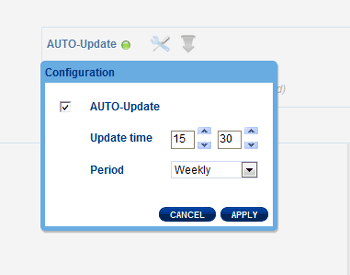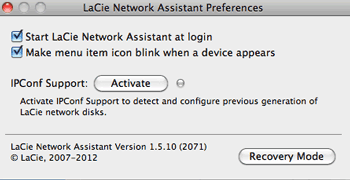Herramientas de usuario
Herramientas del sitio
Tabla de Contenidos
7.d Actualizar el firmware de la unidad LaCie CloudBox
LaCie puede actualizar y mejorar el firmware de su unidad CloudBox, añadiéndole nuevas características. Este capítulo describe cómo actualizar el firmware de su unidad LaCie CloudBox (LaCie NAS OS) mediante el cuadro de instrumentos o LaCie Network Assistant.
Actualización con el cuadro de instrumentos
- Inicie el Dashboard como se describe en Iniciar sesión en Dashboard y navegue hasta la página Support (Ayuda).
- De forma predeterminada, la unidad LaCie CloudBox buscará actualizaciones de forma automática una vez a la semana. Puede modificar la frecuencia y la hora del día:
- Haga clic en el icono de configuración (el destornillador y la llave inglesa cruzados) junto a AUTO-Update (Actualización automática).
- El cuadro de instrumentos le indicará si hay una nueva actualización disponible.
- Para buscar una actualización manualmente:
- Haga clic en la flecha gris hacia abajo.
- Si aparece un enlace, haga clic en él para iniciar la descarga.
- Siga las instrucciones para completar la actualización.
- Durante la actualización, el dispositivo se reiniciará y, por tanto, desaparecerá temporalmente de la red. Cuando reaparezca, puede verificar la nueva versión de software en la página de soporte de Dashboard.
Actualización mediante LaCie Network Assistant
Información importante: Antes de proceder:
- Conecte el PC o Mac a la red con un cable Ethernet (desactive todas las conexiones inalámbricas).
- Asegúrese de que los usuarios han parado sus transferencias de datos hacia la unidad LaCie CloudBox.
- Desactive otros dispositivos de almacenamiento de la red excepto la unidad LaCie CloudBox.
- Desconecte todos los ordenadores de las carpetas de LaCie CloudBox.
- Haga clic en aquí para confirmar que está usando la última versión de LaCie Network Assistant. Si descarga una versión más reciente, asegúrese de desinstalar las versiones anteriores antes de instalar la actualización.
- Descargue la última actualización de software para su producto desde aquí. Manténgala en una ubicación conocida de su ordenador, ya que se le pedirá que la busque en el paso 9.
- Inicie LaCie Network Assistant.
- Haga clic en la pestaña Configuration (Configuración).
- Si tiene más de un dispositivo de almacenamiento de red LaCie en su red, seleccione la unidad LaCie CloudBox en la lista de la izquierda.
- Haga clic en el botón Update your NAS… (Actualice su NAS…).
- Escriba su nombre de administrador y contraseña.
- Localice y cargue el paquete de actualización (archivo .capsule) que ha descargado del sitio Web de LaCie.
- Haga clic en Continue… (Continuar…) para iniciar la actualización. Es posible que a los usuarios de Mac se les pida introducir el nombre de usuario y contraseña del administrador de su ordenador.
- Cuando la actualización haya terminado, compruebe la actualización en la página de asistencia técnica del Dashboard o en LaCie Network Assistant.
- Vaya a LaCie Network Assistant y seleccione Open LaCie Network Assistant… (Abrir LaCie Network Assistant…).
- Seleccione la ficha Configuration (Configuración).
- Se mostrará la versión del sistema.
© LaCie 2024
Última modificación : Jul 22, 2014

 Imprimir página
Imprimir página Guardar página como PDF
Guardar página como PDF